При работе с операционной системой Windows пользователи часто сталкиваются с необходимостью настройки или редактирования файлов, хранящихся в папке AppData. Однако, не всегда понятно, где именно найти данную папку и как к ней получить доступ.
Папка AppData — это скрытая системная папка, которая хранит данные пользовательских профилей. Здесь размещаются личные настройки приложений, кеш-файлы, файлы временных данных и другие файлы, специфические для каждого пользователя. Доступ к этой папке может потребоваться, например, для решения проблем с работой программ или для редактирования настроек приложений вручную.
Чтобы найти папку AppData, необходимо следовать нескольким простым шагам. В начале откройте проводник и выберите свой диск системы, обычно это диск С. Затем проследуйте по следующему пути: Пользователи → [Ваше имя пользователя]. После этого отобразите скрытые папки и файлы, нажав вкладку «Вид» в верхней части окна проводника и поставив галочку напротив опции «Скрытые элементы».
- Местоположение папки аппдата: подробная инструкция для пользователей
- Определение расположения папки аппдата
- Шаг 1: Откройте проводник
- Шаг 2: Найдите основной диск системы
- Шаг 3: Откройте папку «Пользователи»
- Поиск папки аппдата в папке «Пользователи»
- Шаг 1: В открытой папке «Пользователи» найдите свое имя пользователя
- Шаг 2: Откройте папку с вашим именем пользователя
- 🔥 Видео
Видео:Где находится папка AppData в Windows и как её найтиСкачать

Местоположение папки аппдата: подробная инструкция для пользователей
Чтобы найти расположение папки «AppData» на вашем компьютере, вам понадобится открыть проводник и следовать нескольким простым шагам.
Шаг 1: Откройте проводник, который находится на рабочем столе или в списке «Пуск». Вы также можете использовать комбинацию клавиш Win + E для запуска проводника быстро.
Шаг 2: В проводнике найдите основной диск системы (обычно это диск «C:»). Он будет отмечен значком диска и названием, указанным рядом с ним.
Шаг 3: Откройте папку «Пользователи» на основном диске. В этой папке хранятся все профили пользователей компьютера.
Шаг 4: В папке «Пользователи» найдите свое имя пользователя. Обычно это имя, под которым вы входите в систему. Папка с вашим именем пользователя будет содержать все ваши личные файлы и настройки.
Шаг 5: Откройте папку с вашим именем пользователя. Здесь вы найдете папку «AppData», которая содержит все важные данные и настройки для ваших приложений.
Теперь вы знаете, как найти папку «AppData» на вашем компьютере. Обратите внимание, что эта папка может быть скрыта, поэтому вам может потребоваться разрешить отображение скрытых файлов и папок в настройках проводника, чтобы увидеть ее.
Видео:Как открыть папку AppData в Windows 11.Где папка AppDataСкачать
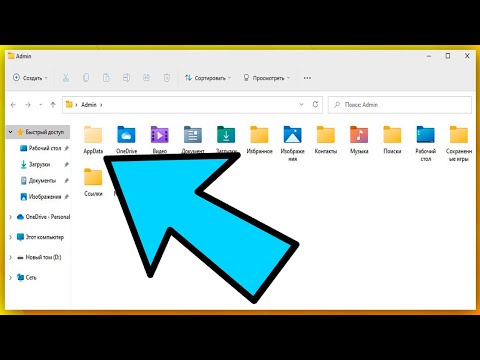
Определение расположения папки аппдата
Где находится папка аппдата и как ее найти? Определение местоположения папки аппдата может быть полезным, когда вам нужно найти или изменить файлы и данные, связанные с определенным программным обеспечением или приложением.
В операционной системе Windows папка аппдата обычно содержит данные, связанные с настройками приложений, временные файлы, сохраненные файлы и другую информацию, которую используют различные программы. Определение расположения этой папки может быть полезным, если вам необходимо резервировать или переместить данные, связанные с конкретным приложением или программой.
Чтобы определить расположение папки аппдата, выполните следующие шаги:
- Откройте проводник.
- Найдите основной диск системы, обычно это диск C.
- Откройте папку «Пользователи».
В папке «Пользователи» вы найдете различные папки с именами пользователей, зарегистрированными на компьютере. Одна из этих папок будет соответствовать вашему имени пользователя.
Чтобы найти папку аппдата, выполните следующие шаги:
- В открытой папке «Пользователи» найдите свое имя пользователя.
- Откройте папку с вашим именем пользователя.
Внутри вашей папки пользователя вы должны увидеть папку с названием «AppData». Это и есть папка аппдата.
Теперь вы знаете, как определить расположение папки аппдата в операционной системе Windows. Эта информация может быть полезна при работе с приложениями, резервировании данных или настройке программного обеспечения на вашем компьютере.
Шаг 1: Откройте проводник
Первым шагом для нахождения папки «АппДата» в вашей системе Windows вам необходимо открыть проводник. Для этого можно воспользоваться одним из следующих методов:
1. Нажмите на значок проводника, который находится на панели задач, справа от кнопки «Пуск». Если значок не отображается, вы можете найти его в меню «Пуск» или нажать комбинацию клавиш Win + E.
2. Вы также можете открыть проводник, нажав правой кнопкой мыши на значок «Пуск» и выбрав в контекстном меню пункт «Проводник».
3. Если у вас есть ярлык проводника на рабочем столе, вы можете открыть его, дважды щелкнув по нему.
Рисунок 1 — Шаг 1 |
После того, как вы откроете проводник, вы будете готовы перейти к следующему шагу в нахождении папки «АппДата» в вашей системе Windows.
Шаг 2: Найдите основной диск системы
Чтобы найти основной диск системы, вам необходимо открыть проводник. Для этого щелкните на значок «Проводник» на рабочем столе или в меню «Пуск».
После открытия проводника, взгляните на левую панель, где перечислены различные разделы и диски вашего компьютера. Обычно основной диск системы обозначается буквой «C».
Найдите диск с пометкой «C» и щелкните по нему один раз. Теперь вы находитесь на основном диске системы.
Продолжайте следовать дальнейшим шагам, чтобы найти папку аппдата.
Шаг 3: Откройте папку «Пользователи»
Чтобы найти папку аппдата на вашем компьютере, вам необходимо открыть папку «Пользователи». Для этого следуйте инструкциям ниже:
Шаг 1:
Откройте проводник, нажав на значок папки на панели задач или в Меню «Пуск».
Шаг 2:
Найдите основной диск системы (обычно помечен буквой «C:») и щелкните на нем дважды, чтобы открыть его.
Шаг 3:
В открытом окне основного диска найдите папку «Пользователи» и щелкните на ней дважды, чтобы открыть ее.
Теперь вы находитесь в папке «Пользователи», где хранятся все пользовательские профили.
Видео:Как найти и открыть папку AppData в Windows 10/8/7Скачать

Поиск папки аппдата в папке «Пользователи»
Для того чтобы найти папку «Аппдата» в папке «Пользователи», следуйте следующим инструкциям:
— Шаг 1: В открытой папке «Пользователи» найдите свое имя пользователя.
— Шаг 2: Откройте папку с вашим именем пользователя.
Навигация в проводнике может быть несколько различной в зависимости от версии операционной системы, но обычно папка «Пользователи» находится в корневом каталоге основного диска. Как только вы откроете папку с именем пользователя, вы найдете папку «Аппдата», где содержатся все данные и настройки приложений для данного пользователя.
Имейте в виду, что папка «Аппдата» может быть скрыта по умолчанию, и вам может потребоваться настроить отображение скрытых файлов и папок, чтобы увидеть ее. Теперь вы знаете, где находится папка «Аппдата» в папке «Пользователи» и можете легко найти ее для доступа к своим данным.
Шаг 1: В открытой папке «Пользователи» найдите свое имя пользователя
Чтобы найти папку аппдата в папке «Пользователи», вам необходимо открыть папку «Пользователи». Для этого выполните следующие действия:
- Откройте проводник, нажав на значок папки на панели задач или в меню «Пуск».
- Найдите и откройте основной диск системы (обычно это диск «C:»).
- Продолжите навигацию, открывая папки в следующем порядке: «Пользователи» -> [Ваше имя пользователя].
После выполнения этих действий вы окажетесь в папке с вашим именем пользователя.
Найти папку аппдата станет еще проще, продолжайте чтение следующего пункта.
Шаг 2: Откройте папку с вашим именем пользователя
После открытия папки «Пользователи» вы увидите список пользователей, зарегистрированных на вашем компьютере. Найдите свое имя пользователя в этом списке. Обычно это будет ваше полное имя или некоторая аббревиатура.
Как только вы найдете папку с вашим именем пользователя, кликните на нее правой кнопкой мыши и выберите опцию «Открыть».
Папка с вашим именем пользователя содержит все ваши личные данные и настройки, включая папку «AppData». Эта папка скрыта по умолчанию, поэтому вам нужно будет ее открыть, чтобы найти папку «AppData».
Не забудьте, что ваше имя пользователя должно точно совпадать с тем, что вы используете при входе в систему. Если у вас есть несколько учетных записей пользователей, убедитесь, что вы открываете папку с вашим собственным именем пользователя.
Пример:
Если ваше имя пользователя — «Иван Иванов», найдите папку с именем «Иван Иванов» и откройте ее. Если вы не можете найти папку с вашим именем пользователя, попробуйте искать по другим вариантам, таким как ваша фамилия или логин пользователя.
После того как вы откроете папку с вашим именем пользователя, вы увидите папку «AppData» внутри нее. Раскройте эту папку, чтобы получить доступ к папке «AppData», где хранятся многие данные и настройки программ на вашем компьютере.
Теперь вы знаете, как открыть папку с вашим именем пользователя и найти папку «AppData» внутри нее. Это может понадобиться для решения некоторых проблем или изменения конфигурации программ на вашем компьютере.
🔥 Видео
Папка AppData в Windows 11 и Windows 10 — где находится, как найти и быстрый способ её открытьСкачать

Как включить показ скрытых папок и файлов в Windows 10. Посмотреть скрытые папкиСкачать

что делать если нету папки AppDataСкачать

Как найти папку Appdata в WindowsСкачать

Скрытые папки в Windows 10 Где найти папку ProgramData C:/ProgramData/Скачать

Где windows 10 находится папка appdata и как открытьСкачать
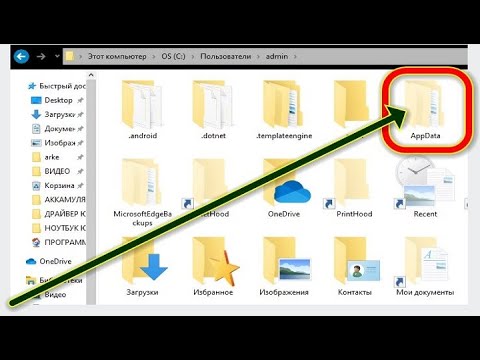
Как найти и открыть скрытую папку AppData в Windows 10, 8, 7Скачать

Где находится папка Users в [Windows 10] путь зачем она нужна?Скачать
![Где находится папка Users в [Windows 10] путь зачем она нужна?](https://i.ytimg.com/vi/k0Gwoy-S-0g/0.jpg)
Как найти папку AppdataСкачать

ГДЕ НАХОДИТСЯ ПАПКА AppDataСкачать
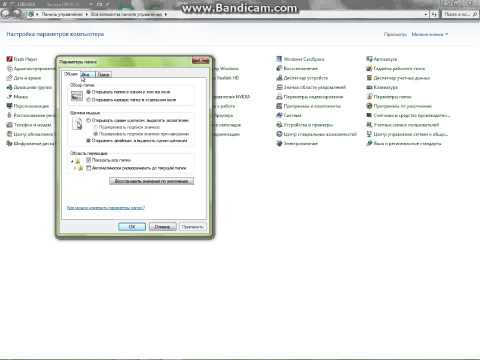
Как восстановить удаленную папку 100 способы восстановленияСкачать

Гайд: Как найти папку AppData 2 способа и срытые файлы.Скачать

Как найти папку AppDataСкачать
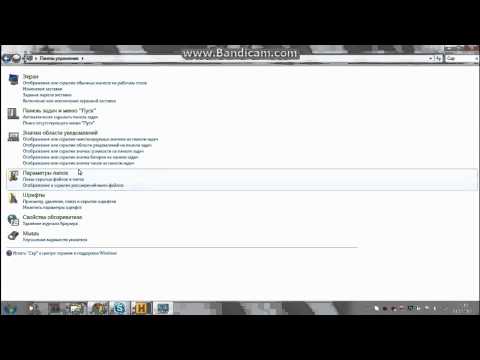
Как найти папку appdata. Открыть теперь просто!Скачать

Где находится папка AppDataСкачать

Как сделать видимой папку AppDataСкачать

КАК НАЙТИ ПАПКУ "AppData" НА ПК - РАССКАЗЫВАЮ И ПОКАЗЫВАЮСкачать

